
Agregar canciones a la fila en Música en la Mac
Puedes usar la fila para consultar una lista de las próximas canciones, agregar canciones y videos a la fila, y consultar las reproducciones recientes. Por ejemplo, si estás escuchando una playlist, puedes elegir un álbum para reproducirlo después de que termine la canción actual. Cuando el álbum termine, Música reanudará la reproducción de la playlist.
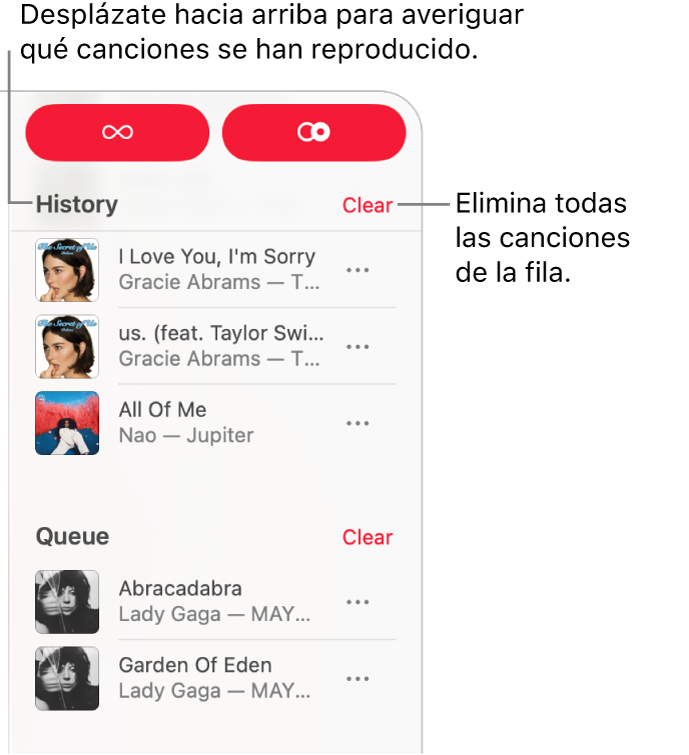
Usar la fila
Ve a la app Música
 en tu Mac.
en tu Mac.Reproduce música de tu biblioteca, transmite música de Apple Music o reproduce un CD.
Nota: es necesario empezar a reproducir una canción para poder usar la lista.
Haz clic en
 y enseguida haz doble clic en una canción para reproducir esa canción y las que le siguen.
y enseguida haz doble clic en una canción para reproducir esa canción y las que le siguen.Para reordenar la lista, arrastra las canciones en el orden que quieras.
Haz clic en el botón Siguiente para cerrar la fila.
Usar Reproducción automática
Si te suscribes a Apple Music y no sabes qué quieres reproducir enseguida, usa la reproducción automática. Una vez que reproduzcas algo, la reproducción automática agregará canciones similares al final de la fila. Cuando está activada la reproducción automática y se reproduce una canción, el ícono de Reproducción automática ![]() aparece en la parte superior de la fila.
aparece en la parte superior de la fila.
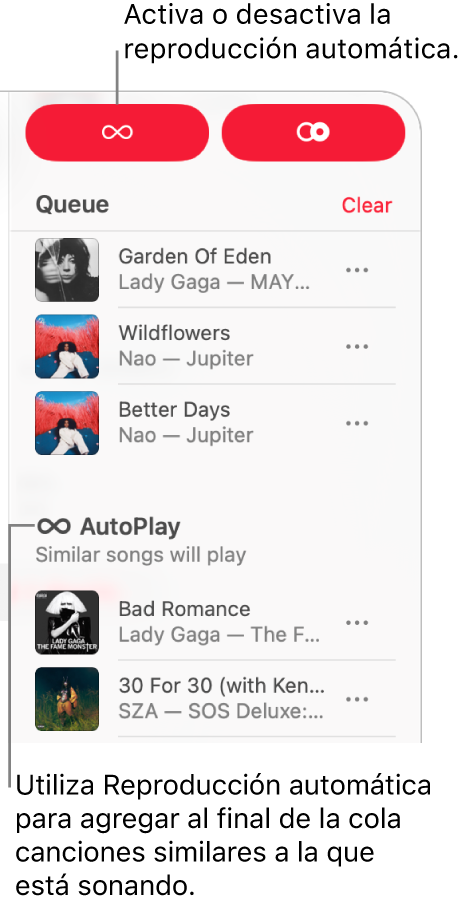
Ve a la app Música
 en tu Mac.
en tu Mac.Reproduce música de tu biblioteca, transmite música de Apple Music o reproduce un CD.
Nota: es necesario empezar a reproducir una canción para poder usar la lista.
Haz clic en
 , y selecciona
, y selecciona  en la parte superior de la fila para activar Reproducción automática.
en la parte superior de la fila para activar Reproducción automática.Cuando está activada la reproducción automática, se cambia el color del botón. Haz clic de nuevo para desactivarla.
Nota: cuando desactivas Reproducción automática en un dispositivo que usa tu cuenta de Apple, como por ejemplo, tu iPhone, Reproducción automática se desactiva también en todos los otros dispositivos que usan la misma cuenta de Apple.
Agregar música a la fila y administrarla
Ve a la app Música
 en tu Mac.
en tu Mac.Explora música en Apple Music o tu biblioteca, haz clic en el botón Más (puede ser
 o
o  ), y luego haz cualquiera de las siguientes acciones:
), y luego haz cualquiera de las siguientes acciones:Agregar música al principio de la fila: selecciona Poner a continuación.
Agregar música al final de la fila: selecciona Agregar a la fila.
Haz clic en
 y haz cualquiera de las siguientes acciones:
y haz cualquiera de las siguientes acciones:Cambiar el orden de las canciones en la fila: arrastra las canciones para colocarlas en el orden que quieras.
Eliminar una canción de la fila: selecciónala y presiona la tecla Suprimir.
Eliminar todas las canciones de la fila: haz clic en Borrar en la parte superior de la fila.
Nota: para borrar parte de la fila, haz clic en Borrar junto a un álbum o playlist.
Consejo: para agregar una canción o un álbum de tu biblioteca a la fila, arrastra el elemento a la parte central superior de la ventana de Música hasta que aparezca un borde resaltado.

Consultar las reproducciones recientes
Ve a la app Música
 en tu Mac.
en tu Mac.Haz clic en
 y desplázate hasta la sección Historial.
y desplázate hasta la sección Historial.
Activar o desactivar transiciones de canciones en la fila
Ve a la app Música
 en tu Mac.
en tu Mac.Haz clic en
 y luego en
y luego en 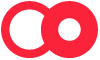 , o selecciona
, o selecciona  en la esquina superior derecha para activar o desactivar AutoMix or Crossfade.
en la esquina superior derecha para activar o desactivar AutoMix or Crossfade. Para cambiar entre AutoMix o Crossfade, consulta Cambiar cómo se realizan las transiciones de música.
Si sales de Música, la fila se guardará automáticamente para la próxima vez que abras Música.